相信很多人在提到某网盘时都受够了文件莫名其妙被删除、被修改,不开会员就限速,上传下载个东西除了着急就是难受。所以,有时还不如自己搭建一个云网盘,安全有保障,且绝不限速!
本期将介绍如何使用云服务器搭建一个属于自己的云网盘,教程尽量简单,话不多说,马上开始!
利用到的工具如下:
1,一台轻量云服务器(我这里用的是网硕互联的,已内置宝塔面板,安装云盘更加简单);
2,宝塔控制面板;
3,准备一个域名(域名要解析到轻量云服务器的ip);
4,网盘系统(本教程以可道云kodbox 为例)。
第一步:使用宝塔面板搭建环境
首先,登录网硕互联控制台,在轻量云服务器实例管理界面,复制宝塔面板登录地址、宝塔用户名、密码以备用。
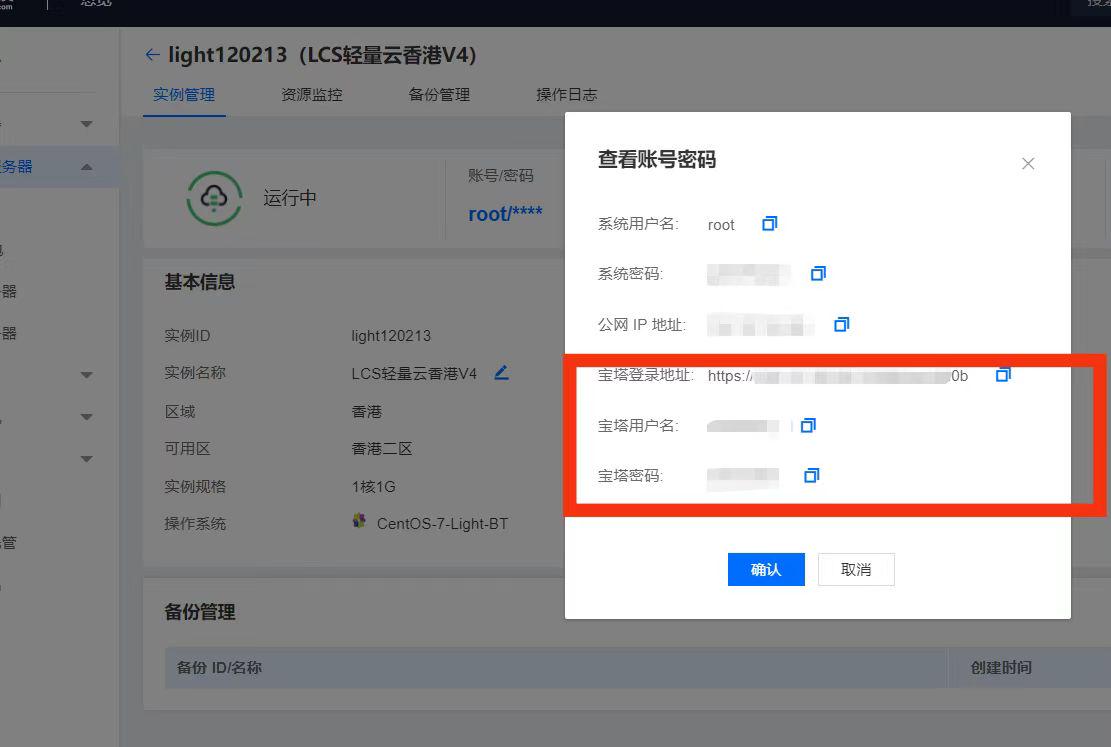
然后,在浏览器中输入宝塔面板的登录地址,填入宝塔账号和密码,进入宝塔后台。
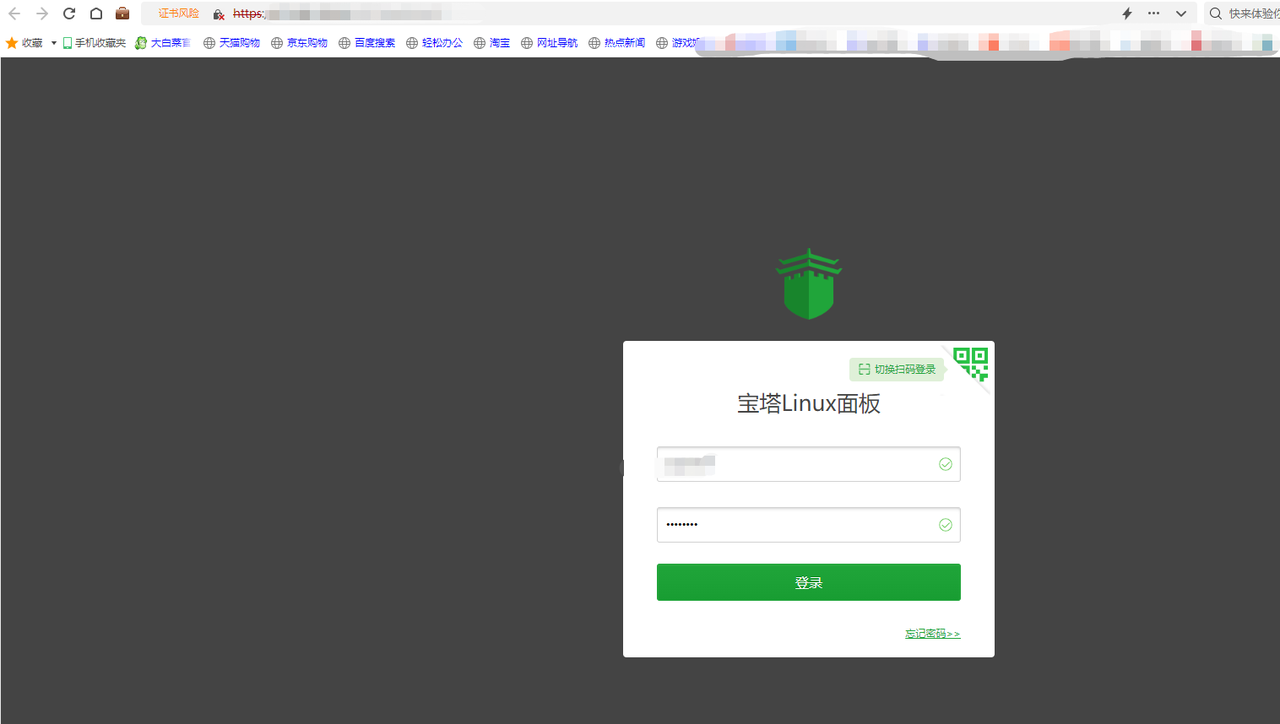
面板将自动推荐您安装环境套件,2 种可选,根据实际需要,选择其中一项安装即可。
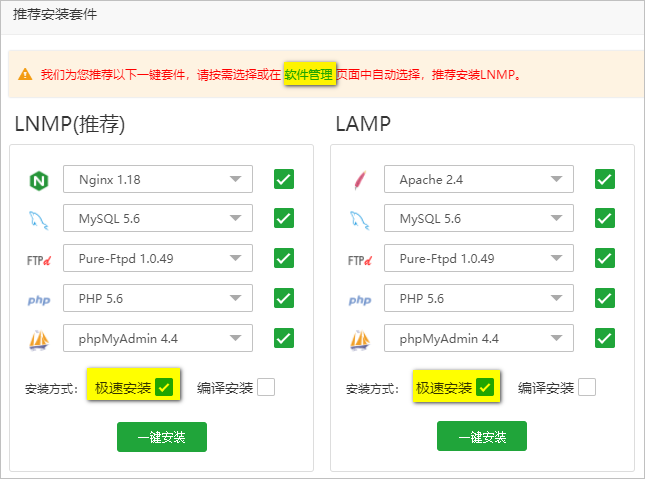
第二步:域名解析
等待宝塔安装环境的这段时间,我们可以把域名解析到轻量云服务器的 ip,以后就可以通过域名来访问我们的云盘。
首先,返回到网硕互联控制台界面,找到域名管理,直接点击域名解析,即进入解析界面。
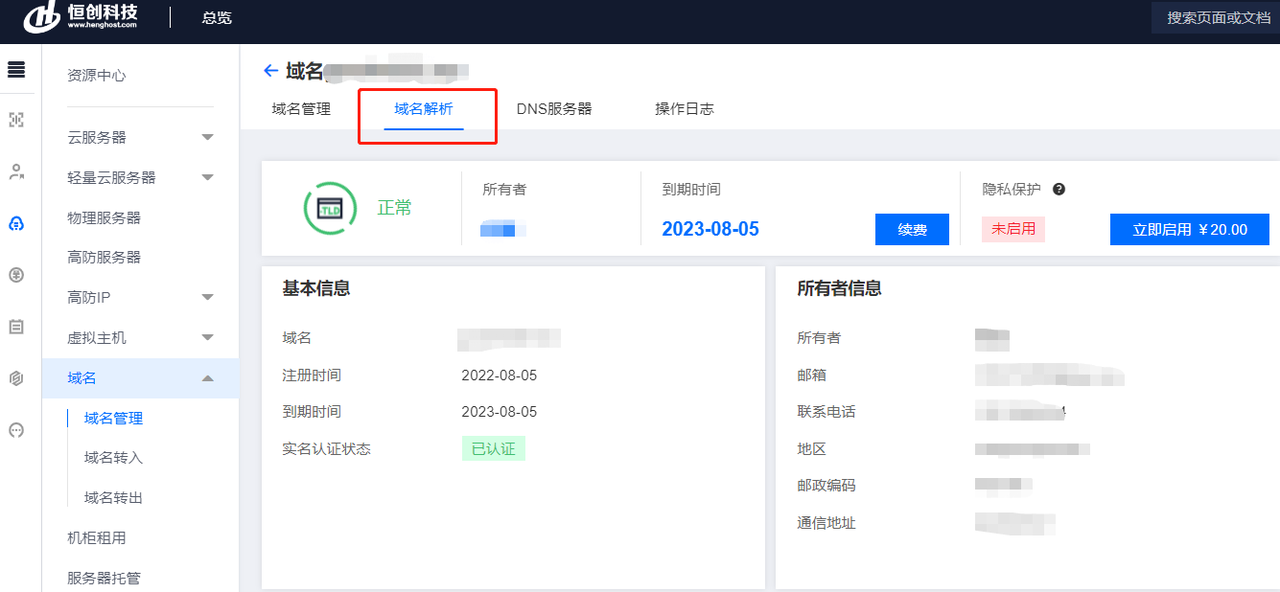
然后,添加解析,填写主机记录、记录类型和记录值(ip地址),确认。
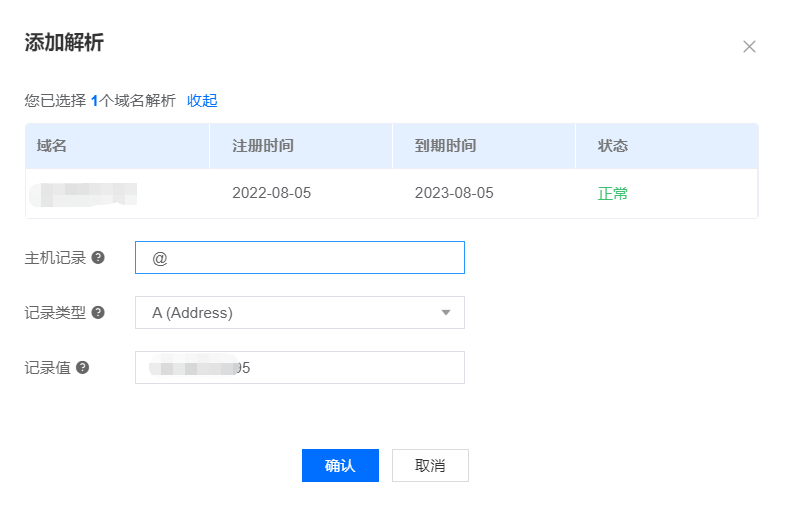
等待一会儿,就可以很方便的完成解析工作啦。
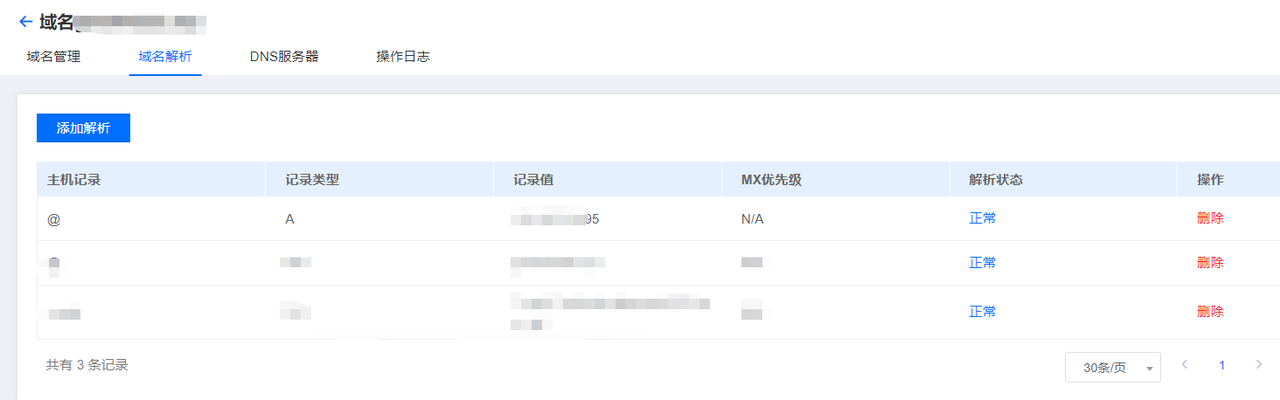
第三步:一键安装可道云kodbox
在宝塔面板界面点击左侧“软件商店”,搜索“可道云kodbox”选择一键部署。
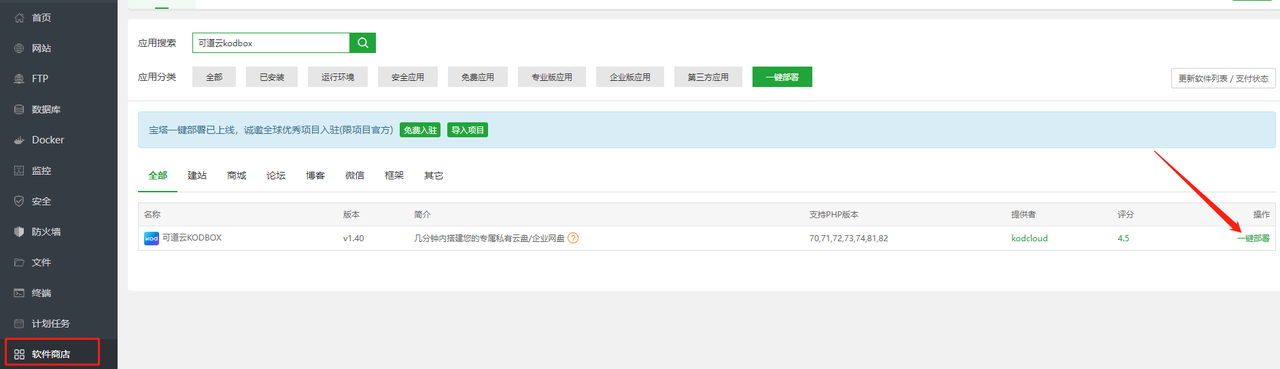
在弹窗中,输入你已解析完成的域名,点击提交
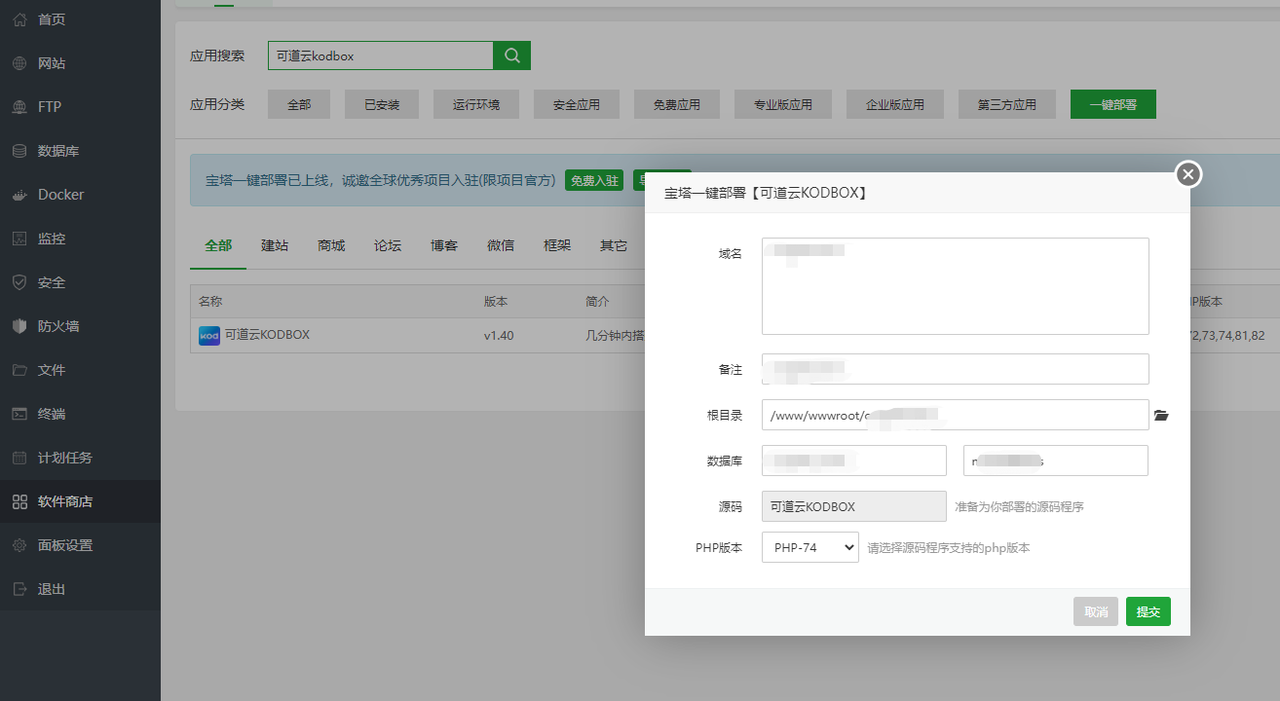
成功部署后,记得记录相关信息,并点击访问站点。
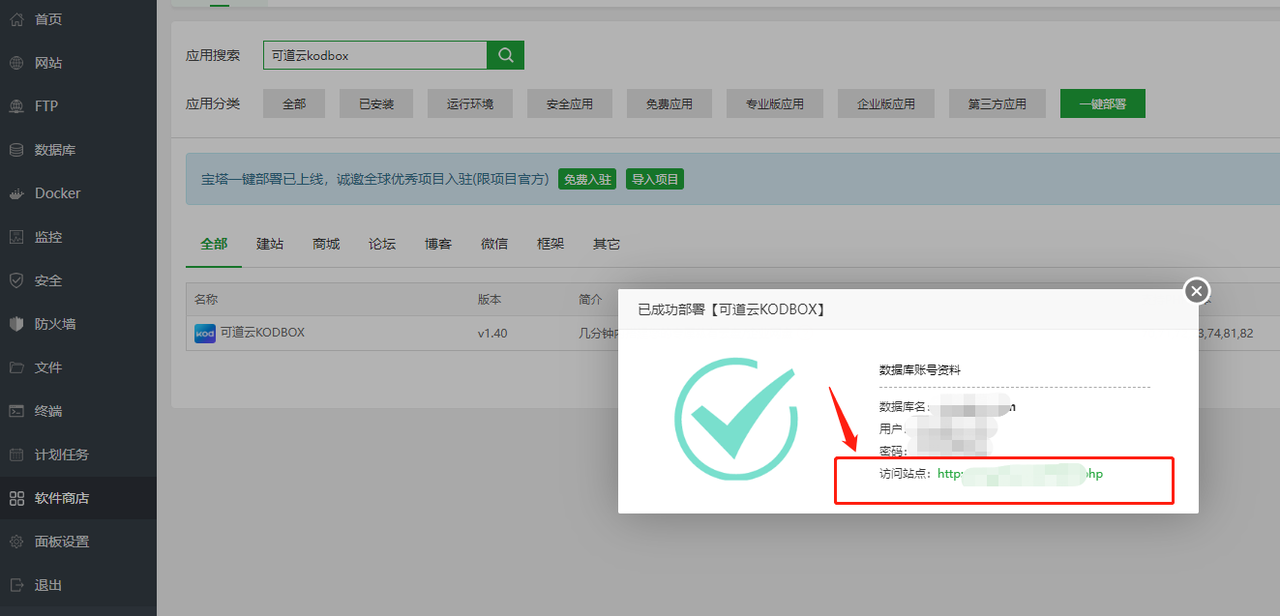
即进入到自己搭建的可道云云盘界面,初始化密码设置
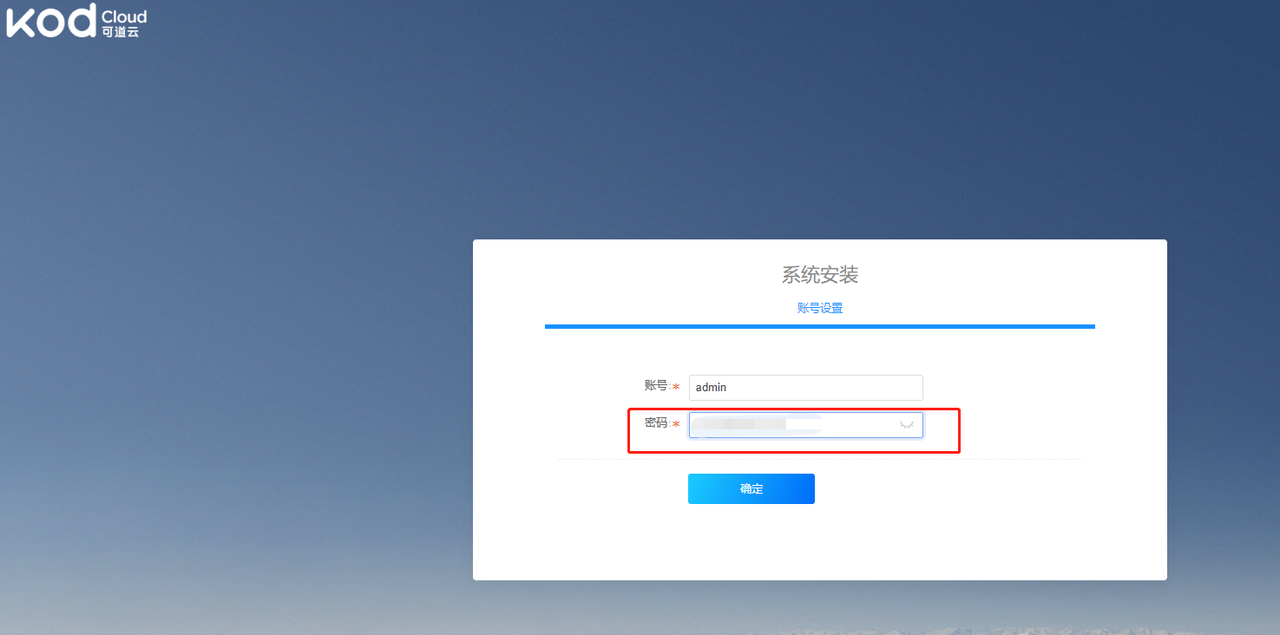
设置完成会自动跳入登录界面,输入刚才设置的密码,进入主页面
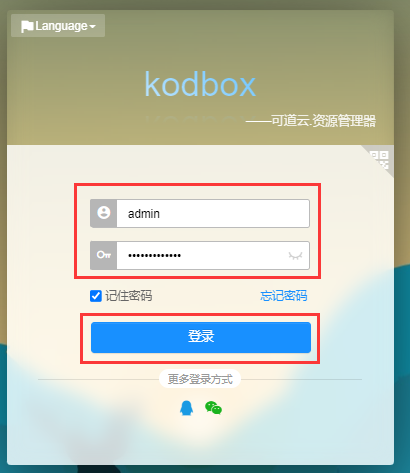
至此,你的云网盘已搭建成功,可以使用了
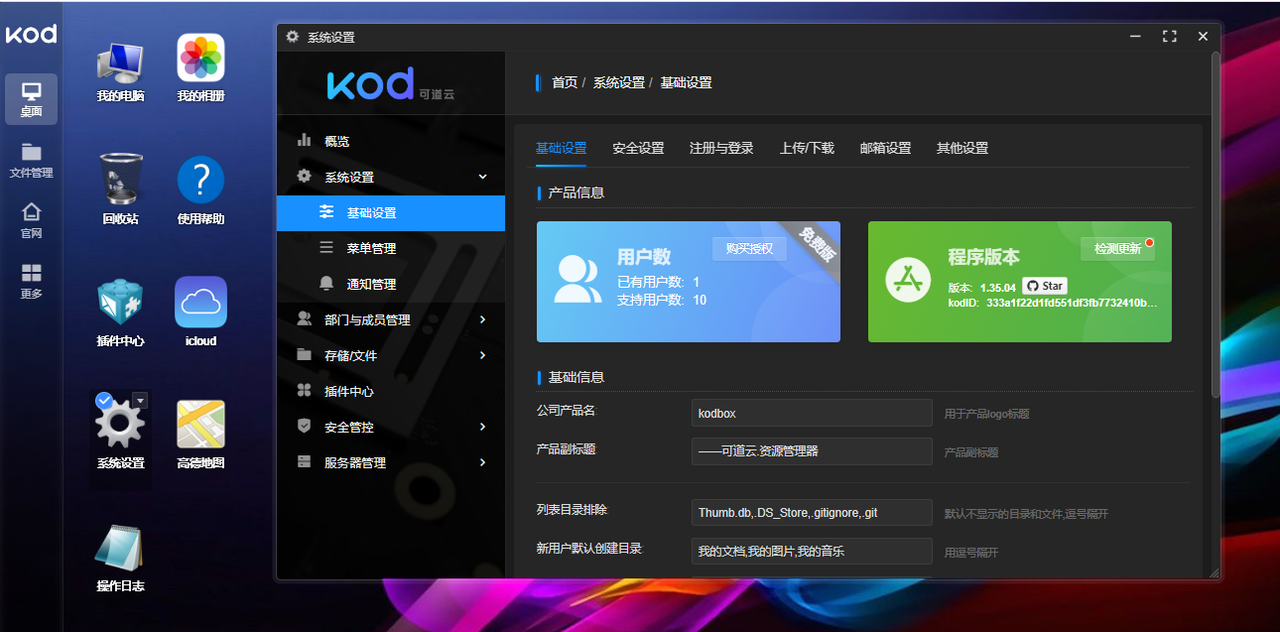
 网硕互联帮助中心
网硕互联帮助中心
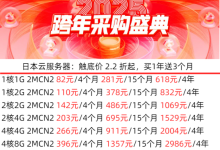





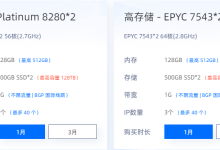

评论前必须登录!
注册